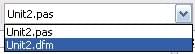履歴マネージャ
RAD Studio 入門 への移動
メイン ウィンドウの[履歴]タブをクリック
履歴マネージャでは、IDE で管理されたファイルのバージョン(次の対象を含む)を表示し比較できます。
- IDE に保存された複数のバックアップ バージョン
- ユーザーがローカルに保存した変更
- アクティブ ファイルに対する変更(バッファにあり、未保存)
ユーザーのプロジェクトや個別のファイルがバージョン管理システム(Subversion、Git、Mercurial など)の管理下に置かれている場合は、バージョン管理情報も確認できます。
目次
履歴マネージャおよび[プロジェクト マネージャ]へのバージョン管理システムの統合
バージョン インサイト機能により、バージョン管理システムが IDE 内に統合されています。
IDE および使用しているバージョン管理システムからのバージョン管理情報は、履歴マネージャに表示されます。
- 現在のファイルがバージョン管理下にある場合は、あらゆる種類のリビジョンが履歴マネージャで利用できます。
- 統合されたバージョン管理システムを使用している場合、IDE で以下の機能を利用できます。
- リポジトリにチェックインされたすべてのリビジョンが履歴マネージャで利用できます。
- 履歴マネージャで実行できるのは、ファイルの差分をとる(比較する)ことと、ファイルの特定のバージョンに注釈を付けることです。「ファイルのバージョン間で差分をとる(比較する)」および「注釈機能を使用する」を参照してください。
- [コミット]などの標準のソース管理操作を[プロジェクト マネージャ]で実行することができます。
履歴マネージャでは、IDE で作成されるバックアップのバージョン情報を保持し続けます。この[ファイル バックアップ制限]のオプションは、[ツール|オプション...|エディタ設定]で設定することができます。
RAD Studio に統合されているバージョン管理システムの詳細については、次を参照してください:
IDE の[履歴]タブ
履歴マネージャを開くには、IDE メイン ウィンドウの下端の中央にある[履歴]タブをクリックします。
- [コード]タブでは、コード エディタが開きます。
- [デザイン]タブでは、フォーム デザイナが開きます([デザイン]タブが表示されるのは、ビジュアル コンポーネント アプリケーションの場合のみ)。
- [履歴]タブでは、履歴マネージャ(履歴ビュー)が開きます。
履歴マネージャの各タブ
履歴マネージャには、次の 3 つのタブ付きページ([内容]、[情報]および[差分])があります。
これらのページに表示されるのは、IDE および IDE 内で統合されているバージョン管理システムで管理されている履歴およびバージョン情報です。[履歴]ウィンドウにあるツールバーのドロップダウン リストでファイルを選択することができます。
| ページ | 説明 |
|---|---|
|
[内容] |
ファイルの現在のバージョンと以前のバージョンが表示されます。[内容]ページには 2 つのペインがあります。
|
|
[情報] |
アクティブ ファイルのリビジョン情報が表示されます。[情報]ページには 2 つのペインがあります。
|
|
[差分] |
アクティブ ファイルの選択したバージョン間の相違点が表示されます。[差分]ページには次の 3 つのペインがあります。
|
履歴マネージャのツールバー ボタン
| ボタン | 説明 |
|---|---|
|
[リビジョン情報の更新] |
リビジョン リストを更新して、保存されていない変更内容をファイルに反映します。 |
|
[前のリビジョンに戻す] |
選択バージョンが現在のバージョンになります。[内容]および[情報]ページで利用できます。 前のバージョンに戻すと、エディタ バッファにある未保存の変更内容はすべて削除されます。 |
|
アクティブ ファイルの各行に関連付けられた、最新リビジョン番号を含むマージン列を追加します。ファイルのバージョン間の差分を実行するときに特に便利です(履歴マネージャの[差分]タブをクリック)。 | |
|
[差分ビューアで表示] |
現在のファイルを差分ビューア(デフォルトの差分ビューアまたは独自にインストールしたビューアで[差分ビューア]ツールを使用して設定したもの)に読み込みます。 差分ビューアのリストから選択するには、下矢印をクリックします。 差分ビューアを選択すると、選択されたビューアにより、表示している現在のバージョンと直前のバージョンの相違点が表示されます。「外部差分ビューアを使用する」を参照。 |
|
|
[内容]ページと[差分]ページおよびコード エディタの間でスクロールを同期させます。カーソルが置かれているテキスト行と、もう一方のビューの最も類似するテキスト行の位置を合わせます。そのようなテキストが見つからない場合は、行番号を合わせます。 |
|
[次の相違に移動] |
異なっているソース コードの次のブロックを[差分]ページに表示します。 |
|
[前の相違に移動] |
異なっているソース コードの前のブロックを[差分]ページに表示します。 |
|
[テキストの移動先にジャンプ] |
ビューを切り替える際に、同じ行をソース ビューアに表示します。 |
|
ファイル ドロップダウン リスト |
関連ファイル(.dfm や .res ファイルなど)のリストを表示します。 |
履歴マネージャで使用されるリビジョン アイコン
| アイコン | 説明 |
|---|---|
|
保存されている最新のファイル バージョン。 | |
|
ローカル バックアップ ファイル バージョン。 | |
|
バッファ内にあり、未保存の変更を含むファイル バージョン。 | |
|
バージョン管理リポジトリに格納されているファイル バージョン。 | |
|
バージョン管理リポジトリからチェックアウトしたファイル バージョン(Subversion のみ)。 | |
|
コード行が強調表示された行から移動されたことを示します。 | |
|
コード行が強調表示された行に移動されたことを示します。 |
コンテキスト メニュー コマンド
| 項目 | 説明 |
|---|---|
|
[更新] |
履歴マネージャの表示を更新します。 |
|
[元に戻す] |
履歴マネージャでの直前の変更を元に戻します。 |
|
[コピー] |
選択されたテキストをコピーします。 |
|
[すべて選択] |
履歴マネージャのすべての内容を選択します。 |
|
[次の相違] |
現在の場所からフォーカスが移動して、次の差分が履歴マネージャに表示されます。[差分]ページでのみ有効です。 |
|
[前の相違] |
現在の場所からフォーカスが移動して、直前の差分が履歴マネージャに表示されます。 [差分]ページでのみ有効です。 |
| [移動先] |
ビューを切り替える際に、同じ行をソース ビューアに表示します。 |
次の変更および前の変更の検索
履歴マネージャでファイルの複数バージョンの相違を調べるときに、コンテキスト メニュー コマンドや同じ機能のショートカット キーで、次の差分や前の差分にすばやく移動できます。キーボード ショートカットを次に示します。
Ctrl+Shift+F7- 直前の相違に移動します。Ctrl+Shift+F8- 直後の相違に移動します。F5- 履歴ビューの表示を更新します。
各種キー入力は、キーボード マッピング(デフォルト、IDE クラシック、BRIEF、Epsilon)と同じです。
Visual Studio および Visual Basic のキーボード マッピングには、次の変更および前の変更に移動するキー入力はありません。